フェンスのコーナーがショットの途中でフレーム アウトするので、数フレーム分スキップし、コーナーが再びフレーム インするところからトラックする必要があります。まず、トラック ボックスがターゲットから外れてしまう不都合なトラック データを削除する必要があります。
端の部分の不都合なトラックを削除するには、Track Summary パネル(pointCenteredCamera ビューの下のパネル)を使用します。
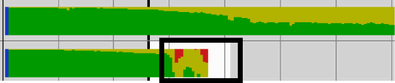
トラック ボックスがターゲットから外れている領域を削除しておくことは、ショットのソルバの実行を成功させるためにきわめて重要です。フレームの特定のセグメントでポイントをトラックするのが困難なときは必ず、トラック データを削除することを検討してください。
fenceCorner ポイントの大部分のフレーム(グラフの中央部分のフレーム)はトラックをスキップします。これはトラック ポイントを作成するときによく使われる方法です。一般的に、各ポイントについてできるだけ多くのフレームをトラックしますが、トラッカがターゲット上にないフレームはスキップ、再トラック、または削除します。



これらのいずれかが発生した場合は、トラック ボックスの内側のターゲット ボックスを狭くする操作を除いて前記の手順を繰り返します。